本文為英文版的機器翻譯版本,如內容有任何歧義或不一致之處,概以英文版為準。
透過 Amazon QuickSight 中的儀表板管理主題許可
Amazon QuickSight 可讓作者從單一位置管理儀表板及其連結主題的許可。在啟用 Q&A 的情況下共用儀表板時,作者可以直接從儀表板的共用偏好設定控制主題檢視器存取,無需管理多個位置的許可。
若要在具有連結主題的儀表板上啟用 Q&A:
-
開啟 QuickSight 主控台
。 -
開啟已啟用 Q&A 並連結您要發佈之主題的儀表板分析。
-
選擇 Publish (發布)。
-
勾選允許資料問答核取方塊。
-
選擇管理問答,然後選取使用連結主題建置視覺效果和問答。
-
從下拉式選單中選取所需的連結主題。
-
選擇套用變更,然後選擇發佈儀表板。
若要從儀表板輕鬆管理主題存取:
-
開啟 QuickSight 主控台
。 -
使用您為共同擁有者的連結主題開啟儀表板。
-
選取共用圖示,然後選擇共用儀表板。
-
在所選使用者的資料列中,開啟/關閉共享為「主題檢視器」切換以授予/撤銷檢視器對連結主題的存取權。
-
在您選取的共用資料夾列中,開啟/關閉新增主題至資料夾切換,將連結主題新增至共用資料夾或從共用資料夾移除連結主題。
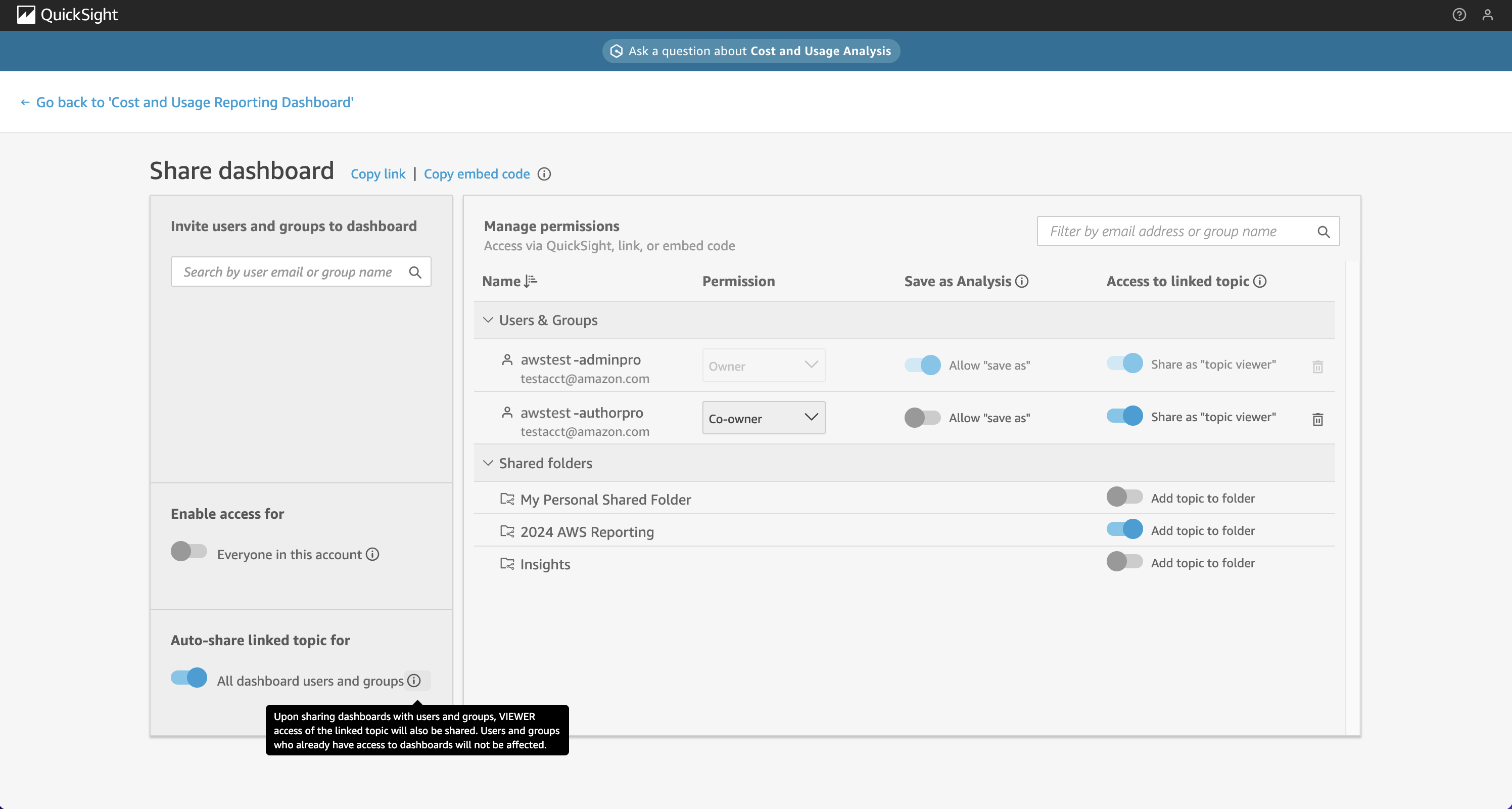
若要與所有使用者和群組共用儀表板及其連結主題:
-
開啟 QuickSight 主控台
。 -
使用您為共同擁有者的連結主題開啟儀表板。
-
選取共用圖示,然後選擇共用儀表板。
-
在面板左下角的自動共用連結主題下,翻轉所有儀表板使用者和群組開啟。這將在共用破折號時授予檢視器對連結主題的存取權。翻轉關閉以取消此行為。
共用具有連結主題的儀表板之後,使用者可以立即詢問有關其資料的問題。導覽至儀表板頂端的詢問有關 <topic name> 的問題,以開始提出問題。